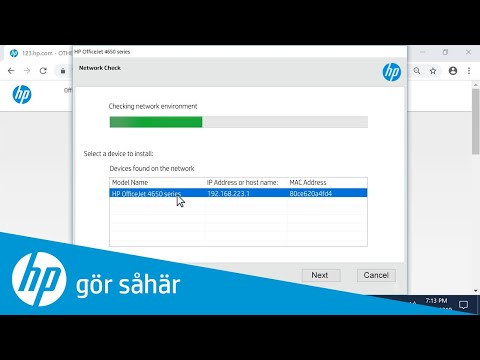2024 Författare: Beatrice Philips | [email protected]. Senast ändrad: 2023-12-16 05:21
Ofta står användarna inför en situation där datorn inte ser skrivaren. Innan du sparar pengar för reparationer bör du bekanta dig med orsakerna och alternativen som alla kan hantera.
Möjliga orsaker
Situationer där en dator eller bärbar dator inte upptäcker skrivaren kan underlättas av flera skäl, som börjar med en persons vanliga ouppmärksamma inställning och slutar med ett fel på själva enheten. Om datorn inte kan se enheten för utskrift med USB kan situationen vara relaterad till flera punkter:
- Glömde slå på skrivaren. Detta är en vanlig situation att kontrollera först.
- Felaktig anslutning av enheten till en bärbar dator eller stationär dator. USB -kabeln är inte helt isatt, eller så är kontakten / tråden skadad.
- Ytterligare en maskin har installerats för utskrift.
- Den automatiska utskriftstjänsten är inte aktiverad.
- Det finns förarproblem. De kan krascha från systemet eller helt enkelt inte stå på datorn.
- Inaktivera USB -controller i BIOS.
- Virus.
- Windows -fel på grund av korruption av systemfiler.
- Enhetens tekniska komponent. I detta fall hjälper endast reparationer.

Vad ska man göra
Om du använder en dator med Windows 10 eller 7 rekommenderar experter dig att kontrollera skrivaren först . För att göra detta måste du springa diagnostik … Du kan använda standardverktyget på "Kontrollpanelen". För att starta måste du gå till "Felsök", "Maskinvara och ljud" och sedan till "Använda skrivaren".

Och du kan också använda officiell programvara , för att interagera med vilken du behöver ansluta en dator till Internet och gå till den officiella Microsoft -webbplatsen. Där kan du ladda upp filer för önskad applikation.

Förare
Allt förarfel Detta är det vanligaste klagomålet från en användare som har ett problem när skrivaren inte upptäcks av datorn. På vissa operativsystem är drivrutiner helt enkelt inte installerade . I de flesta fall finns all skrivarprogramvara på en separat disk, som medföljer enheten. Om det inte finns någon disk i närheten kan du använda tillverkningsföretagets officiella portal.
De nödvändiga filerna väljs inte bara för ett specifikt märke med en skrivarmodell, utan också för ett specifikt operativsystem.


De senaste uppdateringarna som släpptes för Windows är praktiska genom att de oberoende laddar ner programvara för alla enheter som är anslutna till datorn . Det här alternativet fungerar inte korrekt i alla fall, och om operativsystemet är föråldrat finns det ingen sådan funktion på det. I det här fallet är det enklaste sättet att använda skivan. Från det utförs installationen enligt följande:
- skivan bör startas inledningsvis;
- då öppnas det automatiska installationsprogrammet;
- enligt instruktionerna måste du installera drivrutinerna på datorn;
- efter att alla åtgärder har utförts kommer situationen när datorn inte känner igen enheten att lösas, och i framtiden kommer den använda disken inte att behövas för arbete och den kan tas bort;
- om paketet inte innehåller någon skiva anges en länk till den nödvändiga programvaran på förpackningen med skrivaren (om det inte finns någon länk måste du söka efter den själv).

När du har laddat ner de nödvändiga filerna behöver du installation av drivrutinen . För att göra detta kan du använda steg-för-steg-instruktionerna:
- Först måste du kontrollera om den valda programvaran är kompatibel med den använda enhetsmodellen och operativsystemet.
- När installationen är klar bör datorn startas om.
- När du har slagit på datorn måste du se om den använda maskinen visas för utskrift i "Skrivare och fax". Den här filen finns på "Kontrollpanelen".

Om datorn inte hittar skrivaren kan du behöva ominstallation förare. För att göra detta måste du göra några saker:
- Gå till "Enhetshanteraren" och hitta "Drivrutiner" där. En lista öppnas där du behöver hitta den anslutna skrivaren.
- Genom att klicka på den med höger musknapp ska du välja "Ta bort".
- Fortsätt sedan med installationen av drivrutinen som matchar modellen för den enhet som används.
- Efter dessa steg måste du starta om datorn och gå till "Skrivare och fax". Systemet ska visa skrivaren.

Virus
Ibland kan anledningen till att datorn slutade se skrivaren, eller enheten inte vill skriva ut, vara trivial virala program . För att utesluta detta alternativ måste du tillgripa läser in … Proceduren utförs sekventiellt med hjälp av flera instrument.
Användningen av antivirus från olika tillverkare möjliggör en bättre genomsökning.


Antivirusprogram i sig kan dock påverka att enheten inte ansluter .… Antivirusprogram är inte perfekt, så det kan komma i konflikt med icke-farliga filer som är installerade på datorn. En skrivardrivrutin kan också uppfattas som ett farligt föremål även om det laddades ner från den officiella webbplatsen.

Om datorn säger att skrivaren inte hittas bör du försöka inaktivera antivirus . Det är ganska enkelt att göra detta:
- Först måste du gå till "Administration". Den finns i "Kontrollpanelen".
- Efter det måste du klicka på "Systemkonfiguration".
- Du bör i tur och ordning välja sektionerna "Tjänster", "Start". I dem måste du avmarkera alla platser där det finns namnet på antivirusprogrammet.
- Därefter startar datorn om och problemet bör åtgärdas.

Välja standardenhet
Andra utskriftsenheter kan bidra till att den önskade utrustningen inte skriver ut. Om andra skrivare tidigare var anslutna måste du göra det omplacering.
Detta tar några steg:
- I avsnittet "Maskinvara och ljud", som finns på "Kontrollpanelen", väljer du "Enheter och skrivare". Namnet på rätt skrivarmodell kommer att listas där.
- Genom att klicka på namnet med höger musknapp väljs "Använd som standard".

Om en person arbetar på ett kontor kan problemet med osynlighet vara att utskriften sker på ett lokalt nätverk, där det finns flera utrustningar . I ett sådant fall kan du välja en annan nätverksskrivare och skriva ut de nödvändiga filerna.

Automatisk utskrift
En sådan post kan aktiveras genom att besöka "System och säkerhet", som också finns i "Kontrollpanelen ". Användaren måste välja "Administration", gå sedan till "Tjänster" och högerklicka på "Utskriftshanterare". Där ska du gå till "Egenskaper". Ett fönster dyker upp där du måste ställa in starttypen till automatisk. Parametern för detta tillstånd måste anges som "Kör".

Eliminera OS -problem
Om du har slutfört alla stegen ovan och skrivaren fortfarande inte skriver ut ditt dokument måste du kolla själva Windows OS . Det kan vara inaktuellt, felaktigt eller felaktigt på grund av installationen av andra program. Det finns många anledningar till att det är bäst försök ansluta skrivaren till en annan dator … Om enheten fungerar normalt bör du kontrollera den bärbara eller stationära dator som skrivaren inte är installerad på.

USB -portaktivering
Om USB -porten är inte aktiverad , kan du också möta en situation när utskriften inte slås på. Innan du fortsätter med aktiveringsprocessen bör det förstås att BIOS eller UEFI anses vara den grundläggande programvaran som finns i vilken dator som helst .… Med den här tjänsten kan du justera USB -kontakten som skrivaren ska anslutas till. För detta används basmikrokoden, med vilken portstatusen kontrolleras. Om de är inaktiverade bör de vara aktiverade.

Det kan man ofta hitta BIOS- eller UEFI -tillverkare hänvisar till funktionen med olika namn , på grund av vilket de flesta användare inte kommer att kunna räkna ut det. För att undvika förvirring, Det rekommenderas att uppmärksamma följande namn: USB -funktion, äldre USB -stöd, USB -kontrolläge.
Kom ihåg att vara försiktig när du aktiverar kontakten, eftersom felaktiga åtgärder kan skada portarnas funktion.

Hjälpsamma ledtrådar
Om din skrivare inte känns igen av din bärbara dator eller dator, var inte rädd. Kanske är detta en banal slarv, och enheten är helt enkelt inte påslagen, eller så är tråden felaktig . Därför rekommenderar experter att börja med en visuell inspektion.

Kontrollera kablarnas integritet , förekomsten av veck eller kränkning av det isolerande skiktet . Om det inte finns några fel med ledningarna, men datorn fortfarande vägrar att ansluta skrivaren, måste du vara uppmärksam på pluggar , med hjälp av vilken utrustningen är ansluten till varandra. Knapp måste också markeras: alla nycklar måste markeras.


Om de metoder som beskrivits tidigare inte hjälpte kanske orsaken ligger i fel på skrivaren själv , och den ska skickas till ett servicecenter för reparation.
Rekommenderad:
Den Bärbara Datorn Ser Inte Skrivaren: Varför Ansluter Den Inte? Vad Händer Om Den Bärbara Datorn Slutade Hitta Skrivaren?

Den bärbara datorn ser inte skrivaren: varför ansluter den inte? Vanliga orsaker till funktionsstörningar. Vad händer om den bärbara datorn slutade hitta skrivaren? Rekommendationer som hjälper dig att hantera problemet själv
Hur Ansluter Man Bärbar Dator Till TV Via HDMI? Vi Ansluter Den Bärbara Datorn Via En Kabel. Varför Ser Inte TV: N Den Bärbara Datorn Och Hur Visas Bilden? Varför Finns Det Inget Ljud?

Vi ansluter ofta en bärbar dator via kabel till olika skärmar, men det kan enkelt också göras med en TV. Hur ansluter man bärbar dator till TV via HDMI?
Hur Ansluter Jag Skrivaren Till En Bärbar Dator Via En USB -kabel? Varför Kan Inte Den Bärbara Datorn Se Skrivaren Genom Kabeln? Hur Ansluter Jag Enheter På Rätt Sätt Via En Nätverkskabel?

Uerfaren Internetanvändare, unga kontorsarbetare är ofta intresserade av den svåra frågan om hur man ansluter en skrivare till en bärbar dator via en USB -kabel, och varför en bärbar dator i vissa fall inte ser en skrivare som redan är ansluten via en standardkabel
Skrivaren Skriver Inte Ut (37 Foton): Varför Skriver Den Inte Ut Från Datorn, Men Köar Den, även Om Den är Ansluten? Vad Händer Om Han Skriver Att Utskrift Pågår, Men Inte Skriver Ut?

Vad händer om skrivaren inte skriver ut dokument? Varför skriver den inte ut filer från datorn, men köar den trots att den är ansluten? Vad händer om han skriver att utskrift pågår, men inte skriver ut? Vilka är de främsta orsakerna och hur man löser dem?
Skrivaren Ser Inte Patronen: Varför Ser Den Inte Den Nya Patronen? Varför Upptäcker Den Inte Patronen Efter Påfyllning? Vad Ska Man Göra?

Vad är anledningarna till att skrivaren inte ser den gamla patronen? Varför ser han inte den nya patronen? Varför upptäcker den inte patronen efter påfyllning? Vad ska man göra? Vad är den vanligaste orsaken till felet?